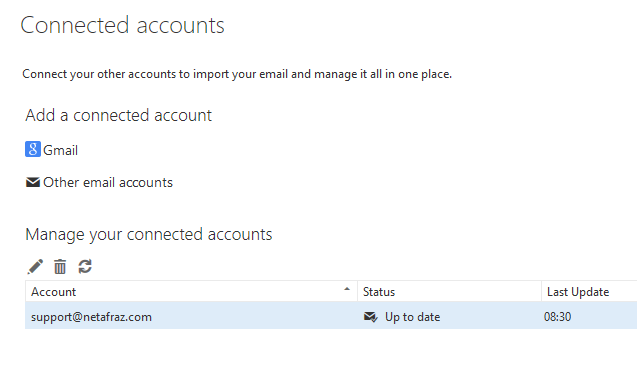برای اتصال یک اکانت ایمیل از سرویس هاستینگ خود در نتافراز به Outlook (Hotmail) مراحل زیر را دنبال کنید:
۱. وارد اکانت خود در Hotmail شده و پس از کلیک بر روی دکمه Settings از منوی ظاهر شده گزینه Options را انتخاب کنید.
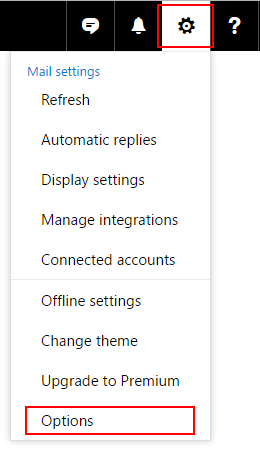
۲. از منوی Options گزینه Mail -> Accounts -> Connected accounts را انتخاب کنید.
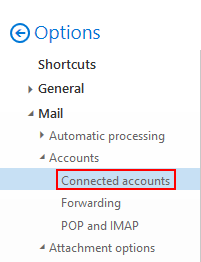
۳. در صفحه Connected accounts بر روی Other email accounts کلیک کنید.
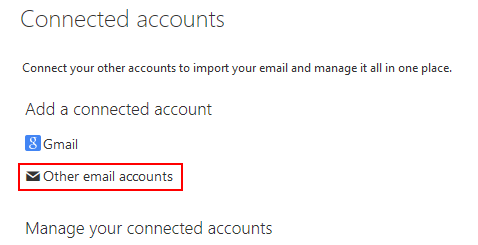
۴. در صفحه Connect your email account تیک گزینه Manually configure account settings (POP, IMAP or Send-only account) را انتخاب کرده و بر روی دکمه OK کلیک کنید.
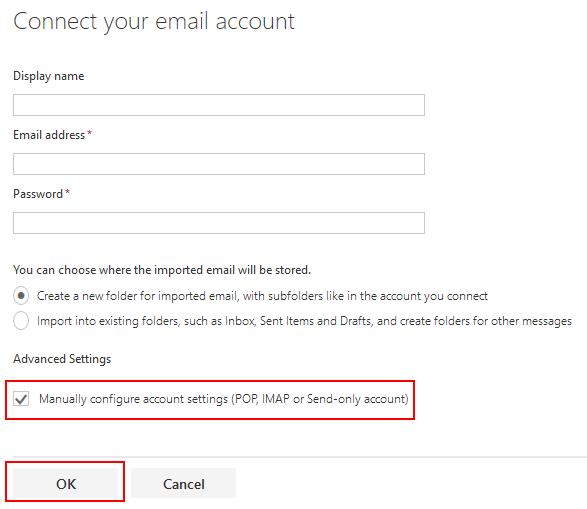
۵. در بخش Choose your connection type گزینه IMAP/SMTP connection settings را انتخاب کرده و بر روی دکمه OK کلیک کنید.
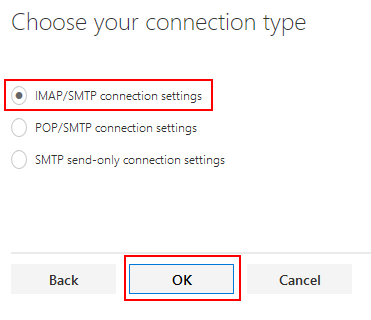
۶. در صفحه New IMAP account connection و در بخش Account information اطلاعات زیر را وارد کنید:
- Display Name: نام خود را در این فیلد وارد کنید.
- Email address: آدرس اکانت ایمیل بر روی سرویس هاستینگ خود در نتافراز را وارد کنید.
- User name: آدرس اکانت ایمیل بر روی سرویس هاستینگ خود در نتافراز را وارد کنید.
- Password: رمز عبور اکانت ایمیل مورد نظر را وارد کنید.
۷. در قسمت You can choose where the imported email will be stored با توجه به نیاز خود یکی از گزینه های زیر را انتخاب کنید:
- Create a new folder for imported email, with subfolders like in the account you connect: در صورت انتخاب این گزینه ایمیلهای دریافت شما از اکانت ایمیل شما در نتافراز در یک شاخه جداگانه و زیرشاخههای آن در اکانت hotmail شما ذخیره خواهند شد به گونهای که محتوای این شاخه مشابه محتوای میل باکس اکانت ایمیل شما در نتافراز خواهد بود.
- Import into existing folders, such as Inbox, Sent Items and Drafts and create folders for other :message در صورت انتخاب این گزینه ایمیلهای موجود در اکانت ایمیل شما در نتافراز در همان زیر شاخههای میل باکس htomail شما مانند Inbox, Drafts و sent Items ذخیره شده و در صورت نیاز زیر شاخههای جداگانه برای سایر ایمیلها ایجاد خواهند شد.
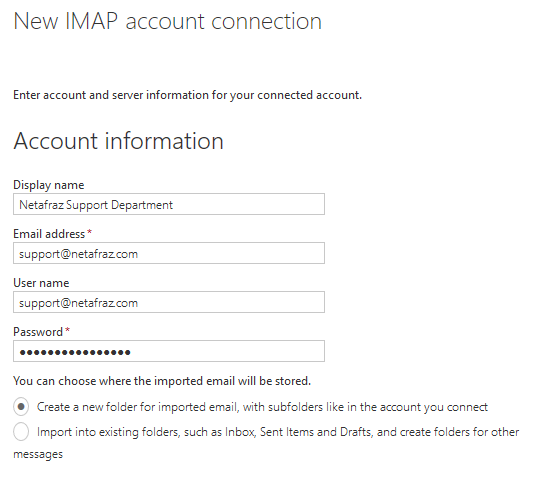
۸. در بخش Server information اطلاعات زیر را وارد کنید:
- Incomming (IMAP) server: نام هاست (hostname) سرور میزبان اکانت هاستینگ خود در نتافراز را وارد کنید.
- Incoming server port: عدد 143 را وارد کنید.
- Authentication: گزینه Basic را از لیست کشویی انتخاب کنید.
- Encryption: گزینه TLS را از لیست کشویی انتخاب کنید.
- Outgoing (SMTP) server: نام هاست (hostname) سرور میزبان اکانت هاستینگ خود در نتافراز را وارد کنید.
- Outgoing server port: عدد 587 را وارد کنید.
۹. با توجه به نیاز خود یکی از گزینههای زیر را انتخاب کنید:
- Send email using your provider’s server (recipient will not see your Outlook.com address): در صورت انتخاب این گزینه، در صورت ارسال یک ایمیل با آدرس فرستنده اکانت ایمیل شما در نت افراز از طریق رابط وب اکانت هاتمیل شما، ایمیل از طریق میلسرور سرویس هاستینگ شما در نتافراز ارسال خواهند شد. در این حالت دریافت کننده ایمیل آدرس ایمیل هاتمیل شما را مشاهده نخواهد کرد.
- Send email using Outlook.com’s server (recipient may see your Outlook.com address): در صورت انتخاب این گزینه، در صورت ارسال یک ایمیل با آدرس فرستنده اکانت ایمیل شما در نت افراز از طریق رابط وب اکانت هاتمیل شما، ایمیل از طریق میلسرور hotmail ارسال خواهد شد. در این حالت دریافت کننده ایمیل میتواند آدرس ایمیل هاتمیل شما در هدر ایمیل دریافتی مشاهده کند.
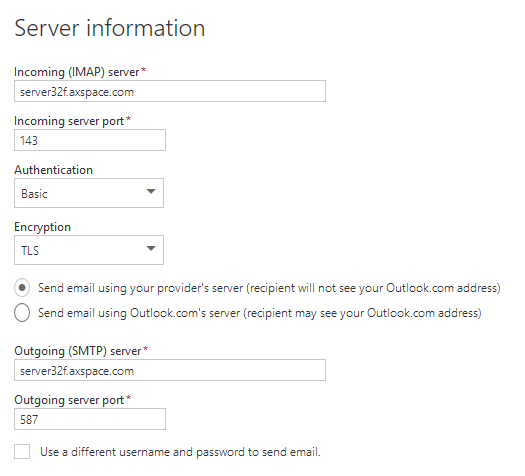
۱۱. هاتمیل اطلاعات وارد شده جهت اتصال به اکانت ایمیل مورد نظر را بررسی و در صورت صحیح بودن اطلاعات پیام موفقیتآمیز بودن اتصال به آن اکانت ایمیل را نمایش خواهد داد.
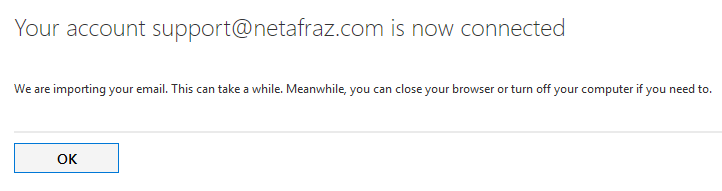
۱۲. پس از کلیک بر روی دکمه OK به صفحه Connected accounts باز خواهید گشت. در این بخش میتوانید در جدول Manage your connected accounts وضعیت و زمان اخرین اتصال هاتمیل به اکانت ایمیل خود را مشاهده کنید.